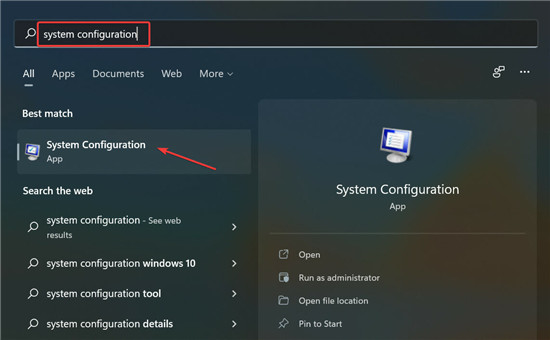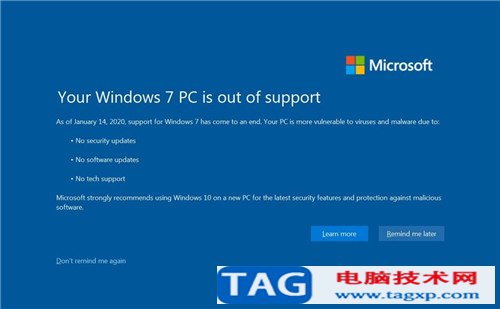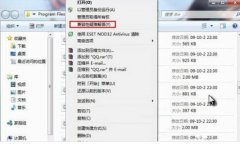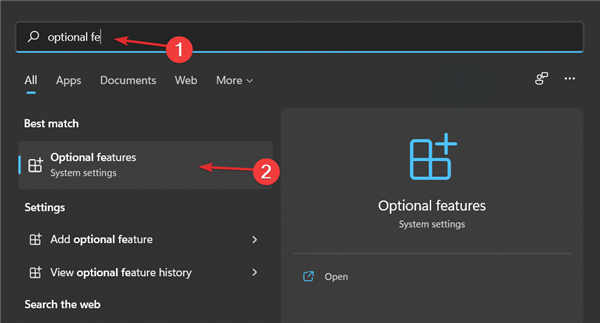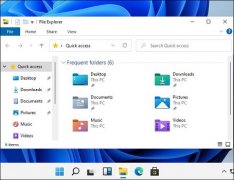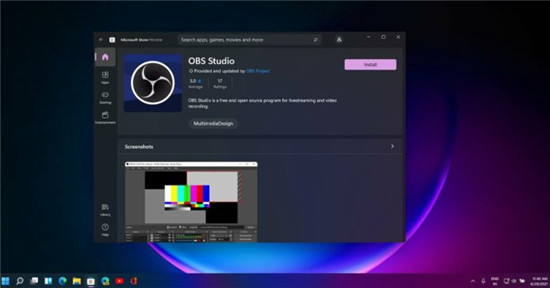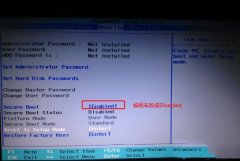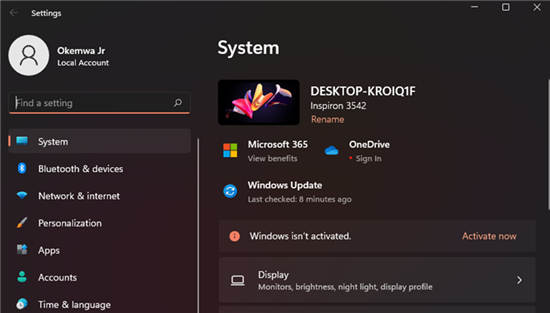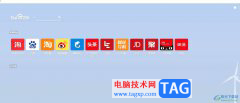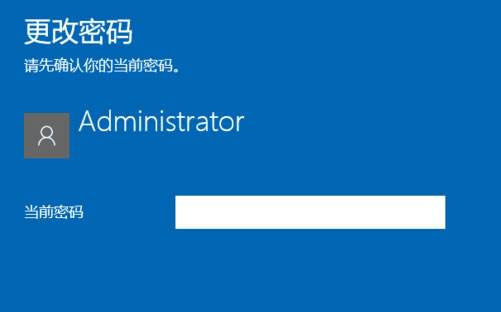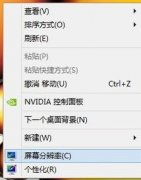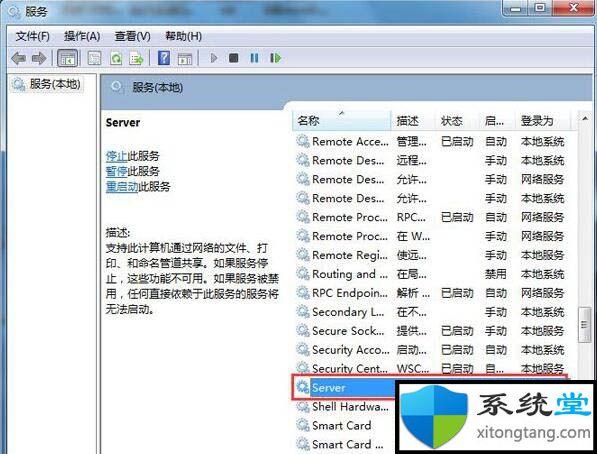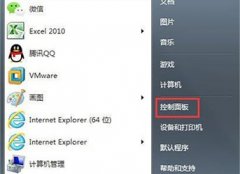如何将 Wmic 添加到 Windows 11 build 22572?
从 Windows 11 build 22572 开始,WMIC 仅作为可卸载或重新安装的可选功能提供。
此过程非常简单,只需在 Windows 11 设备的“设置”菜单中进行一些调整。
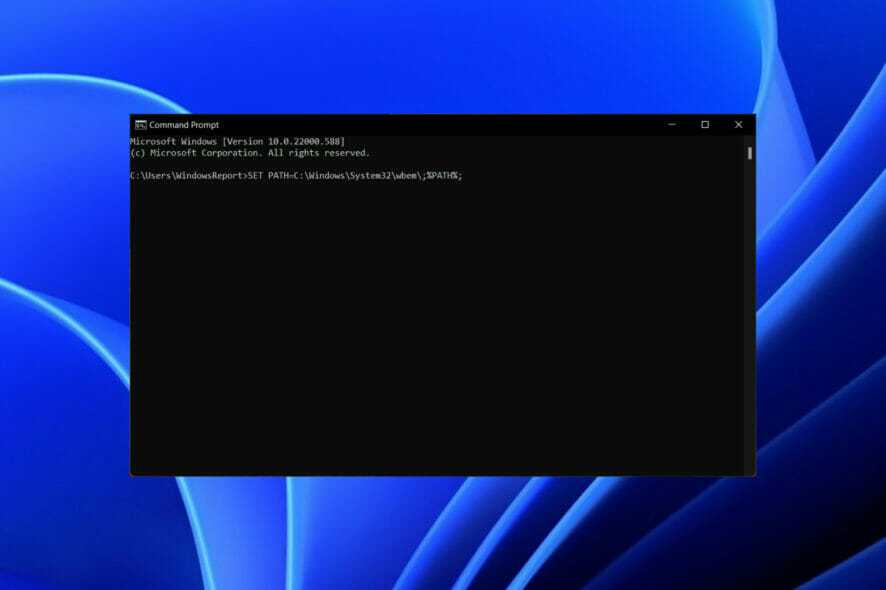
在我们开始之前,请记住,您必须以管理员身份登录才能添加和删除此可选功能。
1. 打开开始菜单并访问设置。
2. 选择应用程序,然后单击可选功能。
3. 按查看功能按钮。
4. 搜索Wmic,选中它旁边的框,然后按Next。
5. 单击安装按钮。
现在我们已经成功地将 Wmic 添加到 Windows 11,是时候看看用户一直在标记的错误了。